Cómo obtener los controladores de impresoras HP LaserJet y OfficeJet para Ventura y Monterey (inc. M1/M2 Macs)
Si ha tenido problemas para conseguir que su impresora HP LaserJet u OfficeJet funcione con las últimas versiones de macOS o en su nuevo Mac M1/M2, aquí le mostramos cómo conseguir que funcione con macOS Ventura, Monterey y Big Sur.
Las impresoras HP son algunas de las mejores impresoras para Mac pero las actualizaciones de macOS Ventura y Monterey han causado problemas de controladores con Officejets como la HP OfficeJet 9025 y Laserjets como la HP LaserJet Pro M479fdn HP1102w, P1007, M751dn, series M11, M12, M12W y M13.
Muchos usuarios de impresoras HP LaserJet u OfficeJet que han comprado un nuevo Mac M1/M2 o que han actualizado a la última versión de macOS Ventura, macOS 12.2.1 Monterey y, más recientemente, macOS 12.5, han descubierto de repente que ha dejado de funcionar o que no se conecta a su Mac.
Aunque muchas impresoras funcionarán sin controladores en un Mac utilizando AirPrint y Bonjour, algunas impresoras todo en uno de HP no lo harán lo que significa que debe tener los controladores con el fin de utilizarlo con un Mac.
El problema es que cuando vas a la web de HP Laserjet, aparece que están disponibles los drivers para las últimas versiones de macOS como macOS 12 Monterey:
Sin embargo, cuando intenta instalar el controlador en macOS 12.0.1 Monterey, no funciona con el mensaje de error, "Esta actualización requiere macOS versión 12.0 o anterior".
Parece que el problema es que HP simplemente no ha actualizado los controladores para que sean compatibles con Ventura, Monterey 12.0.1 y Macs M1/M2 a pesar de que aparece en el sitio web que los controladores compatibles están disponibles.
Afortunadamente, la solución es bastante sencilla.
A continuación te explicamos cómo hacer que tu impresora HP LaserJet u OfficeJet funcione con macOS Ventura, Monterey y M1/M2 Macs.
- Si estás utilizando una impresora HP LaserJet M11, M12, M12W o M13 con macOS Monterey o un Mac M1 necesitas descargar e instalar este controlador más antiguo desde el sitio FTP de HP.
- Si está utilizando cualquier otro modelo de HP LaserJet u OfficeJet incluida la P1102W necesita descargar e instalar esta versión anterior de HP Essentials desde el sitio FTP de HP para trabajar con macOS Monterey y Macs M1/M2.
- Instale los controladores y cuando la instalación haya tenido éxito, vaya a Preferencias del sistema > Impresoras & Escáneres y haga clic con el botón derecho del ratón en el cuadro de la izquierda para seleccionar Restablecer preferencias de impresión.
- A continuación, puede añadir su impresora HP Laserjet de forma normal haciendo clic en el símbolo "+" y debería ver que su Mac ha detectado la impresora.
Ahora debería poder imprimir en un Mac M1/M2 o macOS Ventura y Monterey con su impresora HP Laserjet u OfficeJet.
Instalación de impresoras HP para Mac con Pacifist
Si tiene problemas para descargar cualquiera de los dos enlaces anteriores, entonces usted puede forzar sus controladores de impresora HP para instalar en un Mac corriendo Monterey usando una herramienta gratuita llamada Pacifist.
Pacifist le permite un mayor control sobre los archivos de instalación y le permite instalar los controladores de HP en Ventura, Monterey y M1/M2 Macs.
Él es cómo instalar controladores de impresora HP en Ventura, Monterey y M1/M2 Macs usando Pacifist.
- Instalar Pacifista en tu Mac
- Descarga el Actualización del software de la impresora HP de Apple.
- Monte el archivo haciendo doble clic en el archivo DMG que ha descargado.
- En Pacifist, seleccione "Abrir paquete" y navegue en Finder hasta "HP_PrinterSupportManual" para abrir el archivo "HewlettPackardPrinterDrivers.pkg"
- Seleccione "Contenido de HewlettPackardPrinterDrivers" y en la parte superior de la ventana elija Instalar.
Ahora debería poder añadir la impresora HP en los Mac Ventura, Monterey y M1/M2 con normalidad.
Cómo puedo descargar los controladores de impresora HP en un Mac?
En su Mac, vaya a 123.hp.com. Escriba el modelo de su impresora en el cuadro de búsqueda y, a continuación, revise la lista desplegable. Si su impresora aparece en la lista, hay disponible un controlador o una aplicación de HP. Seleccione su impresora, haga clic en Siguiente y, a continuación, siga las instrucciones para descargar e instalar el software.
¿Cómo consigo que mi ordenador Mac reconozca mi impresora HP?
Añada su impresora Bluetooth a la lista de impresoras: Elija el menú Apple > Configuración del sistema y, a continuación, haga clic en Impresoras y escáneres en la barra lateral. (Es posible que tenga que desplazarse hacia abajo.) Haga clic en el botón Añadir impresora, escáner o fax de la derecha y, a continuación, haga clic en el botón Predeterminado . Seleccione la impresora en la lista Impresoras y, a continuación, haga clic en Agregar.
¿Dónde se almacenan los controladores de impresora en macOS monterey?
La ubicación inicial es en ir al Sistema > Biblioteca > Impresoras. Este directorio tiene un controlador de impresora que se incluye con el sistema operativo Mac por Apple.
Deja una respuesta


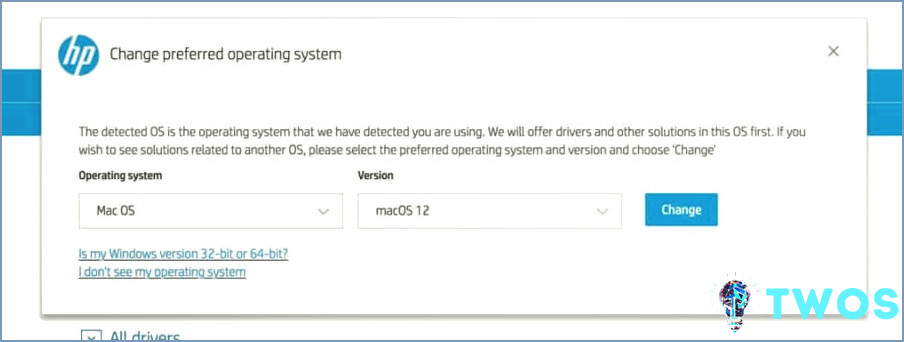
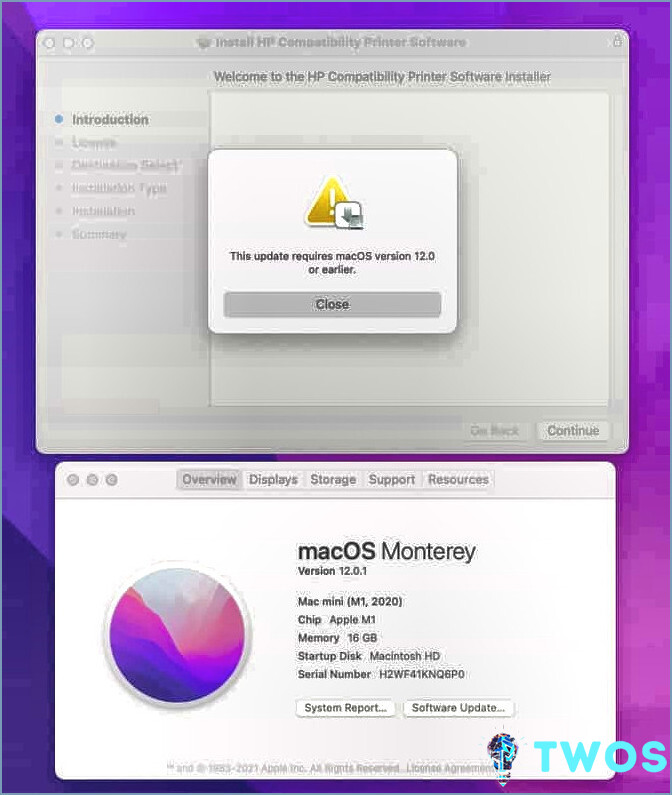
Artículos Relacionados